如何將 Microsoft Word 切換為深色模式
Author Amanda Li • Last modified
Microsoft Word 的深色模式會將使用者介面的外觀更改為較暗的配色方案,讓眼睛在低光源環境下更舒適。此外,它還為 Word 帶來更現代化的感覺,並有助於節省裝置的電池壽命。
本教程將引導您完成在 Word 中開啟深色模式、調整頁面背景顏色以及在需要時切換回淺色模式的過程。
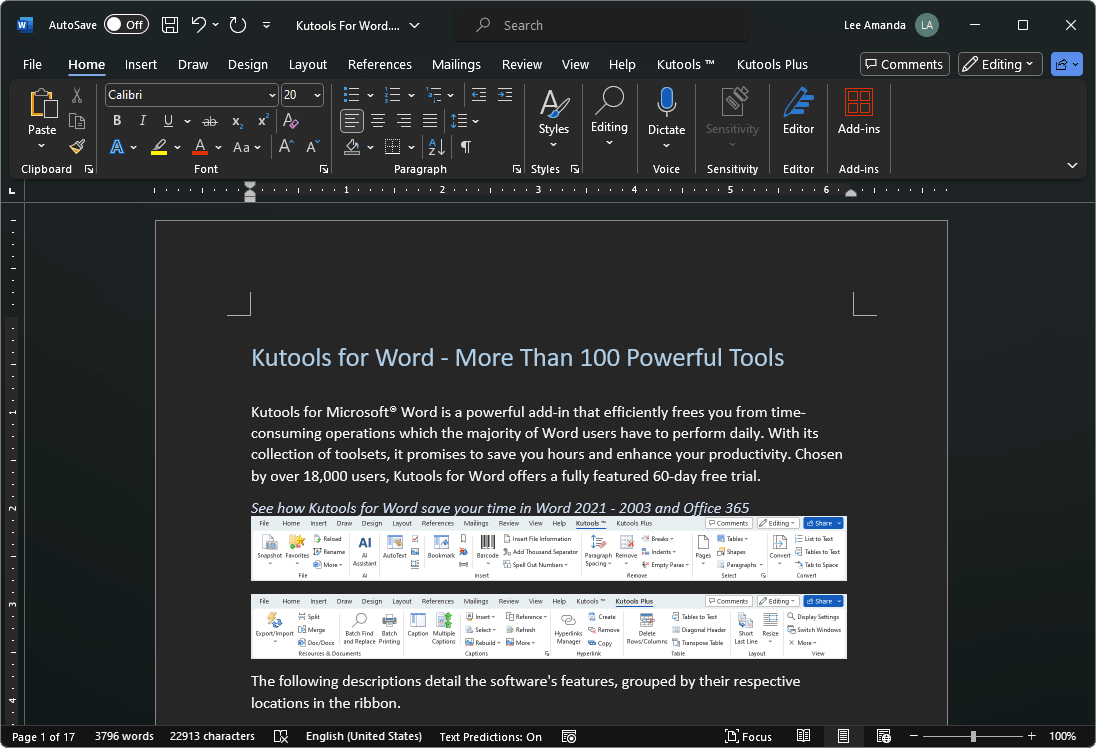
視頻:將 Microsoft Word 切換為深色模式
在 Word 中開啟深色模式
要啟用 Microsoft Word 的深色模式,請按照以下步驟操作。請注意,此更改將應用於所有 Microsoft Office 應用程式,包括 Excel 和 PowerPoint。
- 在打開的文檔中,點擊「文件」>「帳戶」。
- 在「Office 主題」下,點擊下拉選單並選擇「黑色」。

在深色模式中將頁面背景顏色切換為白色
即使啟用了深色模式,您可能仍希望文檔頁面保持白色,原因可能有很多。例如,您可能想查看文字在白色畫布上的可讀性效果,或者預覽打印時的樣子。
- 在您的 Word 文檔中,轉到「視圖」標籤。
- 點擊「切換模式」。提示:通過點擊「切換模式」按鈕,您可以輕鬆在深色和淺色頁面背景之間切換。

在深色模式中始終保持頁面背景顏色為白色
如果關閉並重新打開 Word 時文檔頁面顏色變回黑色,您可以禁用深色模式中的深色頁面背景,以確保每次打開 Word 時頁面都保持明亮。
- 在您的 Word 文檔中,轉到「文件」>「選項」。
- 在「Word 選項」對話框中,在「常規」標籤下,找到「個性化您的 Microsoft Office 副本」部分。
- 勾選「從不更改文檔頁面顏色」的選項。 提示:在一些相對舊版本的 Word 中,此選項可能被標記為「禁用深色模式」。
- 點擊「確定」。

將 Word 從深色模式切換為淺色模式
如果您認為深色模式不適合您,切換回淺色模式非常簡單。
- 在打開的文檔中,點擊「文件」>「帳戶」。
- 在「Office 主題」下,點擊下拉選單並選擇「白色」或「多彩」。

常見問題 (FAQ)
- 深色模式是否會影響我的文檔打印或分享的方式?
不會,深色模式僅影響介面和螢幕上的外觀。若要預覽文檔以便打印和分享,請使用「視圖」標籤上的「切換模式」按鈕將頁面背景更改為淺色。
- 深色模式是否適用於所有版本的 Word?
不是,深色模式僅支援「Microsoft 365(以前稱為 Office 365)」,這是基於訂閱的版本,並且定期更新;也支援永久版本如「Office 2019」和「Office 2021」。然而,早期版本如「Office 2016」和「Office 2013」不具備深色模式,但提供較暗的主題。
- Word 的深色模式是否有已知問題?
- 深色模式設定不會在 Web、Windows 和 Mac 版本的 Microsoft Word 之間同步;您需要在每個平台上分別啟用它。
- 當在深色模式下從其他應用程式複製文字時,粘貼的文字可能會顯示為白色背景上的黑色文字。要解決此問題,請按 Ctrl + Shift + V,或正常粘貼 Ctrl + V,然後從「粘貼選項」快捷菜單中選擇「只粘貼文字」。
- 某些側邊面板和對話框可能無法完全支援深色模式。
- 某些組件,例如圖表、文本框和公式,可能在深色模式下無法正確顯示。
以上是與 Microsoft Word 深色模式相關的所有內容。希望本教程對您有所幫助。如果您想探索更多 Word 技巧,請點擊這裡訪問我們廣泛的教程集合。
最佳辦公室效率工具
Kutools for Word - 提升您的 Word 體驗
🤖 Kutools AI 功能:AI助手/即時助手/超級潤色(保留格式)/超級翻譯(保留格式)/AI遮擋/AI校正...
📘 文件精通:分割頁面/文檔合併/區域導出為多種格式(PDF/TXT/DOC/HTML...)/批量轉換為 PDF...
✏文字編輯:批量查找與替換多個文件/圖片大小調整/翻轉表格行列/表格轉文本...
🧹 輕鬆清除:一鍵清除多餘空格/分節符/文字框/超連結/更多清除工具請前往刪除工具組...
➕ 創意插入:插入千分位分隔符/複選框/選項按鈕/二維碼/條形碼/多張圖片/更多插入工具盡在插入組...
🔍 精準選取:精確定位特定頁面/表格/形狀/標題段落/借助更多 選擇 功能提升導航效率...
⭐ 明星強化:導航至任意區域/自動插入重複文字/切換文檔視窗背景色/11 項轉換工具...
🌍 支援40+ 種語言:Kutools讓您輕鬆選擇偏好的語言——支援英語、西班牙語、德語、法語、中文及超過40 種語言!

✨ Kutools for Office —— 一次安裝,五大強力工具!
包含 Office Tab Pro · Kutools for Excel · Kutools for Outlook · Kutools for Word · Kutools for PowerPoint
📦 套組一次擁有5 款工具 | 🔗 完美整合 Microsoft Office | ⚡立即保存時間並大幅提升生產力



